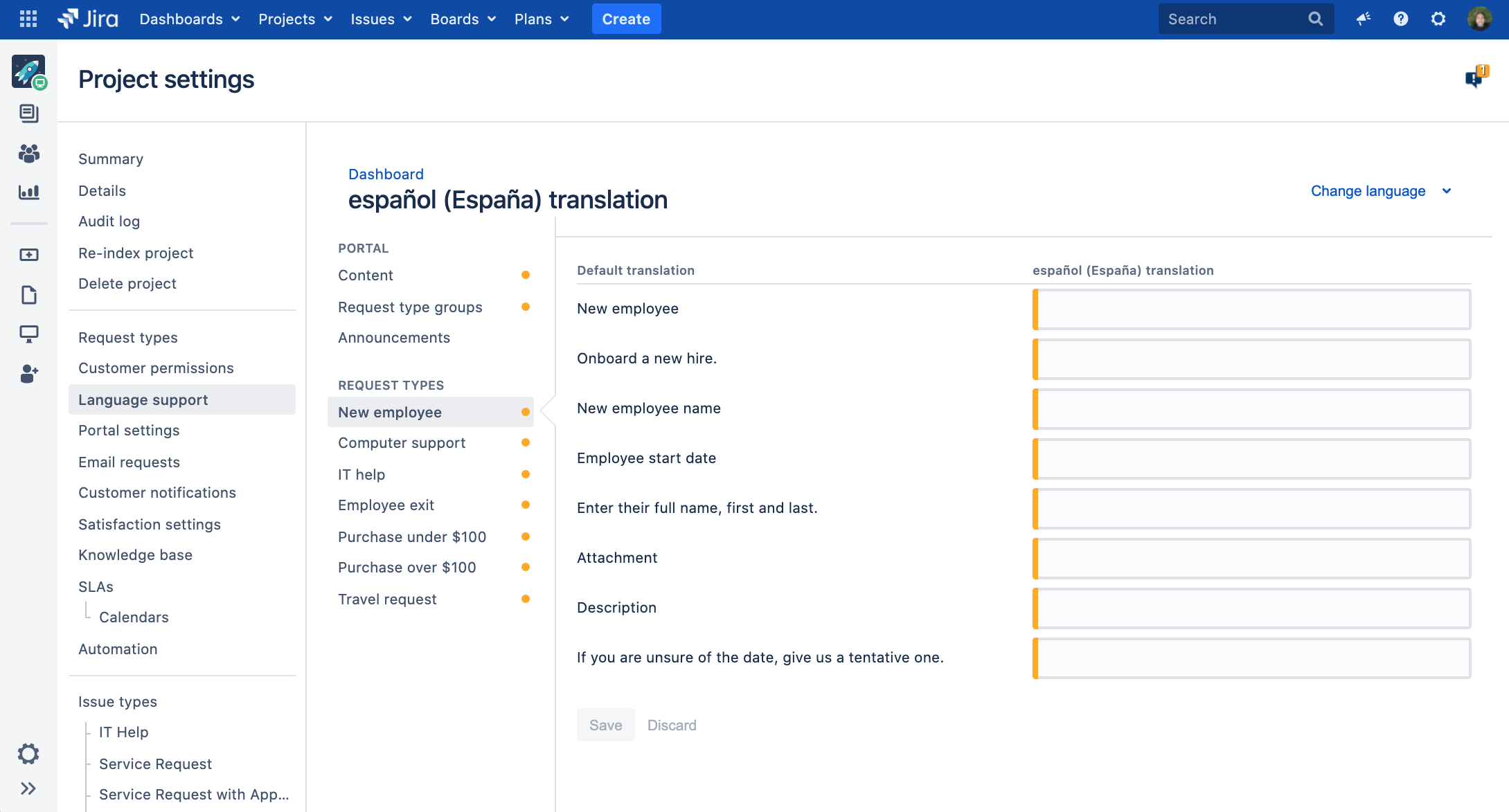複数の言語でヘルプを提供する
言語をサービス プロジェクトに追加して、顧客の言語要件を満たしましょう。これによって、ポータルやヘルプ センターを使用する際に表示される言語が希望の言語に翻訳されます。
言語設定を変更するには、Jira Service Management のプロジェクト管理者である必要があります。
言語サポートとは
サービス プロジェクトを作成すると、Jira インスタンスから継承された既定言語で表示されます。複数の言語をサービス プロジェクトに追加して、顧客の言語要件を実現できます。
次の要素を翻訳できます。
リクエスト タイプ (名前、説明、フィールド、グループ)
ポータル名
お知らせ (ログイン、ヘルプ センター、およびポータル)
カスタマー通知
制限事項
ここでは、現在はまだ含まれていないものをいくつかご紹介します。
- Confluence スペースを選択した言語にリンク
- 顧客満足度調査の翻訳
- 承認用の [承認] と [却下] の各ボタンを翻訳
- カスタマー ポータルで翻訳されたリクエスト タイプとポータルを検索
サービス プロジェクトに言語を追加する
チームは、サービス プロジェクトの顧客の言語に基づいて翻訳を追加して編集できます。翻訳の追加は、ヘルプ センターのお知らせなどのカスタマイズ済みコンテンツでは特に重要です。翻訳が追加されていない場合、これらは初期設定のサービス プロジェクト言語で表示されます。
言語および翻訳を追加するには、次の手順を利用します。
サービス プロジェクトで、[プロジェクト設定] > [言語サポート] の順に移動します。
[言語を追加] を選択します。
言語を選んで [追加] を選択します。
言語の表に追加した言語が表示されます。新しい言語には翻訳が用意されていないため、それらを編集して更新する必要があります。既定では新しく追加された言語は無効化されます。これは、新しい言語とその翻訳の品質チェックをカスタマーに表示する前に実行できるようにするためです。
翻訳をレビューまたは更新する
カスタム翻訳をサービス プロジェクトに追加して、顧客のエクスペリエンスを強化できます。カスタム コンテンツには、リクエスト タイプ、ポータル名、お知らせの翻訳が含まれる場合があります。
カスタム言語翻訳を確認または更新するには、次の手順を実行します。
サービス プロジェクトで、[プロジェクト設定] > [言語サポート] の順に移動します。
[言語] 列で対象言語のエントリを選択します。
言語のコンテンツをレビューまたは更新します。
[保存] を選択します。
顧客向けコンテンツが翻訳スペースのセクションにグループ化されます。セクション間を移動するには、サービス プロジェクトのサイド バーを使用します。ほとんどのセクションで、サービス プロジェクトの既定言語は左側の列に、翻訳されたテキストは右側に表示されます。
お知らせバナーの翻訳
ヘルプ センターまたはカスタマー ポータルのお知らせバナーを削除したときの不整合を防ぐため、翻訳が存在しないかを確認します。翻訳が存在する場合は、削除されたフィールドの翻訳がクリアされ、変更を確認するための警告メッセージが表示されます。
お知らせバナーを更新しても、既存の翻訳は保持されます。ただし、翻訳が存在する場合は、既存の翻訳をレビューするよう警告メッセージが表示されます。
お知らせの翻訳を確認するには、次の手順に従います。
グローバル向けお知らせを翻訳する場合は、[プロジェクト設定] > [言語サポート] の順に移動します。 グローバル向けお知らせのすべての翻訳を管理するには、常に 1 つのプロジェクトのみ選択することをお勧めします。
カスタマー ポータルのお知らせを翻訳する場合は、特定のポータルにリンクされているプロジェクトを選択してください。次に [プロジェクト設定] > [言語サポート] の順に移動します。
サービス プロジェクトの既定言語の変更
サービス プロジェクトの既定言語には、大多数の顧客の母国語と一致する言語を設定することをお勧めします。サービス プロジェクトの既定言語を顧客と同じ言語に設定することで、顧客はサービス プロジェクトを効果的に使用できます。
プロジェクト管理者が顧客の利用言語を追加していない、または利用言語が無効になっている場合、顧客にはサービス プロジェクトの既定言語が表示されます。
サービス プロジェクトの既定言語を設定するには、次の手順に従います。
サービス プロジェクトで、[プロジェクト設定] > [言語サポート] の順に移動します。
対象の言語をクリックします。
言語の翻訳をレビューして確定し、最新の状態であることを確認します。
[保存] を選択します。
言語が [顧客に表示] されるよう、スライダーを切り替えます。
[既定言語の変更] を選択します。
必要な言語を選択します。
[変更] を選択します。
言語のサポートを停止する
言語のサポートを停止する場合は、対象言語を削除するのではなく無効化することをおすすめします。これにより、再度有効化した場合でも翻訳が保持されます。言語を削除すると、その翻訳も削除されます。
言語のサポートを停止するには、次の手順を実行します。
サービス プロジェクトで、[プロジェクト設定] > [言語サポート] の順に移動します。
[言語] 列で、対象の言語のエントリを見つけます。
[カスタマーに表示] 列で、スライダーをオフに切り替えます。
言語を無効にすると、サポートされなくなった言語を利用言語に指定していた顧客には、ポータルのテキスト (ログインやプロファイルなど) は利用言語で、サービス プロジェクトのリクエスト タイプと通知はサービス プロジェクトの既定言語で表示されます。
カスタマーに言語の設定方法を伝える
カスタマーは自身のヘルプ センター プロフィールで言語設定を変更できます。
カスタマーの言語設定の変更を支援するためには、以下を推奨します。
ヘルプ センターでアバターを選択します。
[設定] の下の [設定の編集] を選択します。
[言語] ドロップダウンで利用言語を選択します。
[保存] を選択します。
カスタマー通知の翻訳
カスタマーに送信する通知の言語も追加できます。この場合、ユーザーがカスタム翻訳を指定することはできません。通知では Jira が提供する翻訳が使用されます。
「Jira Service Management 通知を翻訳する」をご参照ください。